Gebruik de verborgen 'DIAL'-functie van uw tv om Netflix en YouTube te casten zonder een Chromecast

'Veel moderne smart-tv's hebben ondersteuning voor het ingebouwde Chromecast-achtige DIAL-protocol. U kunt video's casten naar uw Tv van YouTube en Netflix - op je telefoon of computer - zonder een Chromecast te ontvangen.
Dit werkt zowel met de YouTube- en Netflix-websites op je computer als met de mobiele YouTube- en Netflix-apps op een smartphone of tablet.
Hoe DIAL Works
Google's Chromecast gebruikte oorspronkelijk een protocol dat bekend staat als DIAL, voor 'Discovery And Launch'. Dit protocol is mede ontwikkeld door Netflix en YouTube. Hiermee kunnen "client" -apparaten (zoals uw smartphone, tablet of computer) apps op "server" -apparaten (zoals een smart-tv of streaming-box) ontdekken en inhoud daarop starten.
In principe staat dit protocol de YouTube en Netflix-smartphone-apps en -websites om met de YouTube- en Netflix-apps op uw Smart TV te praten. U kunt dan video's op uw smartphone of computer vinden en deze op uw tv afspelen. Je tv heeft de bijbehorende apps wel geïnstalleerd - dus als je YouTube en Netflix wilt casten, moet je tv YouTube- en Netflix-apps hebben geïnstalleerd, evenals systeem-niveau DIAL-ondersteuning voor het adverteren voor die apps.
GERELATEERD: Hoe u uw Roku gebruikt Net als een Chromecast
De Chromecast van Google is uiteindelijk afgeweken van DIAL en maakt nu gebruik van een andere technologie. De Netflix- en YouTube-apps hebben echter nog steeds ondersteuning voor DIAL, evenals de eigen Google Cast-browserextensie voor Chrome. Veel moderne smart-tv's ondersteunen ook DIAL - in feite heeft een van onze Sony smart-tv's onlangs een firmware-update ontvangen die ondersteuning bood voor DIAL en de tv als een castingdoel deed verschijnen. Zelfs de Roku heeft ondersteuning voor DIAL, waardoor het mogelijk is om YouTube en Netflix te casten op elke tv met een Roku, net zoals je een Chromecast zou gebruiken.
Controleren en gebruiken DIAL
GERELATEERD: Hoe HDMI-CEC op uw tv in te schakelen, en waarom u
in tegenstelling tot HDMI-CEC zou moeten doen, DIAL mag geen verborgen optie zijn in de menu's van uw Smart TV. Als het beschikbaar is op uw apparaat, moet dit standaard worden ingeschakeld. Ervan uitgaande dat uw moderne Smart TV ingebouwde YouTube- en Netflix-apps heeft, is de kans groot dat het besturingssysteem DIAL ondersteunt. Als dat niet het geval is, kan het in de toekomst mogelijk worden ingeschakeld met een automatische firmware-update. En, als je een Roku-gebruiker bent, is je Roku ook DIAL-enabled.
Zorg er eerst voor dat je smart TV aan staat. Open vervolgens de YouTube-app of Netflix-app op je smartphone of tablet. Begin met het afspelen van een video en zoek naar de knop 'Casten' - dezelfde cast-knop die Chromecast-gebruikers gebruiken om een apparaat naar hun tv te casten.
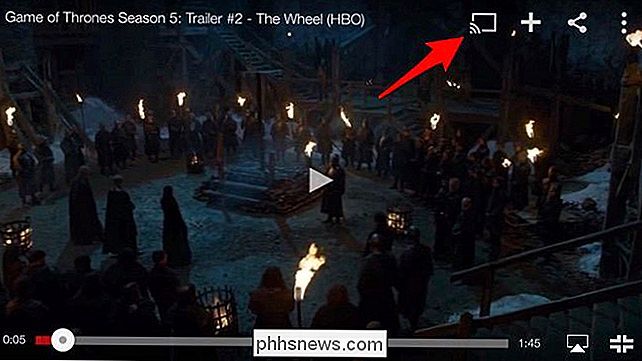
Als uw tv (of een ander apparaat, zoals een Blu-ray-speler of set-top) vak) is DIAL ingeschakeld, je ziet het in de lijst. Tik erop in de lijst en de video die je bekijkt, wordt op je tv gestart.
Zie je je tv hier niet in de lijst? Ervan uitgaande dat deze is ingeschakeld en zich op hetzelfde Wi-Fi-netwerk bevindt als uw smartphone, tablet of computer, heeft deze waarschijnlijk geen DIAL-ondersteuning.
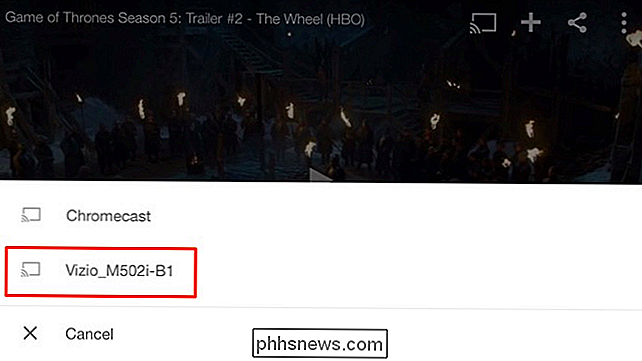
Op een computer gebruikt u Google Chrome en installeert u de Google Cast-extensie - ja , dat is dezelfde extensie die Chromecast-gebruikers gebruiken. Ga naar de Netflix- of YouTube-website en gebruik de Cast-knop. U ziet DIAL-geactiveerde Smart TV's verschijnen in de lijst en u kunt video's op dezelfde manier starten.
Bedenk dat dit alleen werkt voor YouTube en Netflix - en, in theorie, andere DIAL-enabled apps die zouden kunnen zijn geïnstalleerd op uw Smart TV. De Google Cast-extensie ondersteunt nog steeds DIAL.
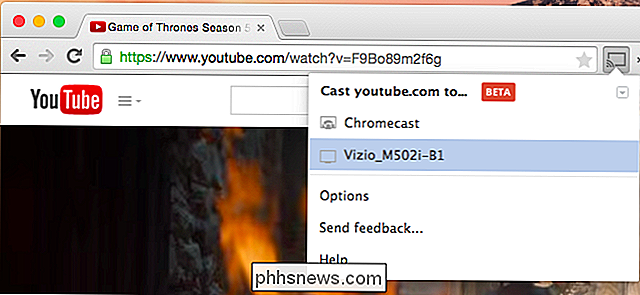
Alleen Netflix en YouTube
Je zult merken dat we "Netflix en YouTube" blijven noemen, hoewel dit een grotere standaard zou moeten zijn. De grootste beperking die je hier zult vinden is dat DIAL alleen echt werkt voor Netflix en YouTube. In theorie kan en moet het werken voor andere apps en er is een hele DIAL-website die is bedoeld om uit te leggen hoe het werkt en om andere apps het te laten implementeren. In de praktijk hebben we nog geen andere apps gezien die DIAL daadwerkelijk in het wild ondersteunen.
Dit is helaas niet zo verrassend - YouTube en Netflix hebben DIAL gecreëerd. Google pushde het aanvankelijk met de Chromecast, en het is een beetje vergeten geworden nu Google een andere technologie gebruikt. De Chromecast heeft een heel ecosysteem van apps die Google Cast gebruiken in plaats van DIAL.
Heeft u geen DIAL-ondersteuning? Uw tv krijgt het misschien ooit in de toekomst via een firmware-update. Probeer het systeemmenu van je tv te controleren en kijk of er beschikbare firmware-updates beschikbaar zijn.
Het puntje bij DIAL is om die apps op een slimme manier voorgeïnstalleerd op je Smart TV te gebruiken. Het is jammer dat maar een paar nieuwe apps de DIAL-ondersteuning uitrollen, maar het is nog steeds nuttig voor YouTube en Netflix - waarschijnlijk de populairste apps die op de Chromecast worden gebruikt.
Image Credit: Karlis Dambrans op Flickr

Hoe u het aanraakscherm van uw computer in Windows 10
We kennen allemaal tablets op het aanraakscherm, maar sommige laptops hebben ook aanraakschermen. We denken dat ze redelijk nuttig zijn, maar als je de neiging hebt om je laptop te gebruiken met de standaard toetsenbord- en muiscombinatie, kun je het aanraakscherm op je Windows 10-apparaat vrij eenvoudig uitschakelen.

Wat is de Windows 10 Share-functie en hoe gebruik ik deze?
Interne bestandsdeling maakt al jaren onderdeel uit van het Windows-besturingssysteem, maar alleen met de introductie van de versie 10 dat Microsoft eindelijk heeft besloten om haar gebruikers de mogelijkheid te geven hun inhoud te delen met lokale accounts en de wereld in het algemeen, allemaal op dezelfde plek.



